IPTV Smarters PRO är den mest avancerade versionen av appen, men den är fortfarande mycket enkel att komma igång med. Appen låter dig ladda upp dina kanaler på följande sätt:
Det rekommenderas att ladda upp din IPTV-spellista via Xtream Codes API (med användarnamn, lösenord och Portal URL som du får från oss vid köp eller gratis test). Detta gör att din EPG (Programguide) automatiskt installeras i bakgrunden. Om du väljer M3U behöver du manuellt fylla i din EPG-länk som du får från oss. Appen är en av de mest nedladdade IPTV-apparna genom tiderna, efter Smart IPTV. Pro-versionen är tillgänglig för vissa Smart TV-apparater och Android-enheter, men den finns inte för Apple-enheter av någon anledning.
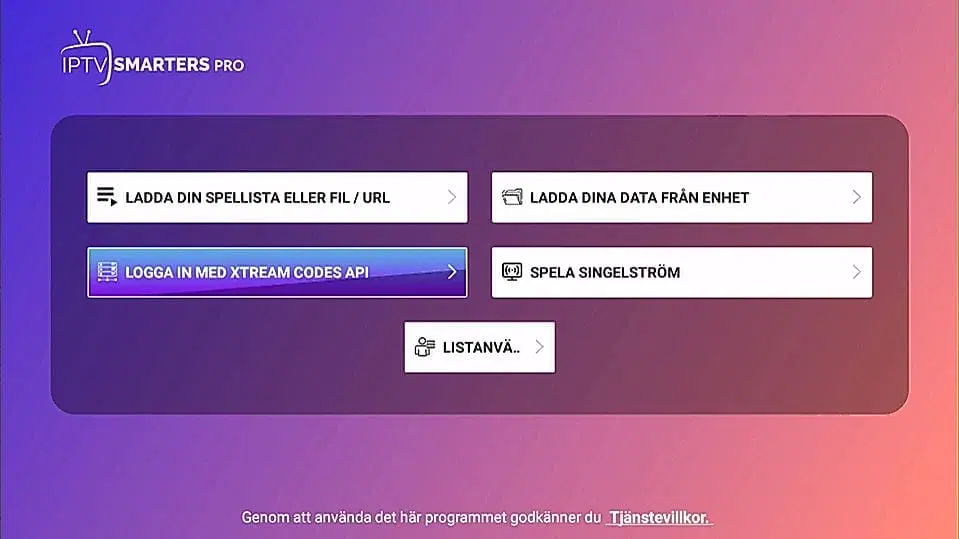
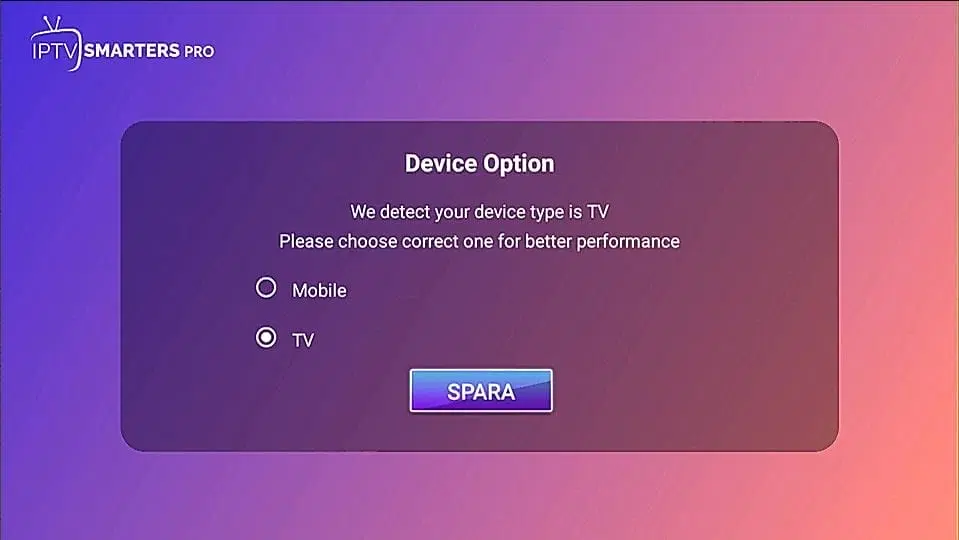
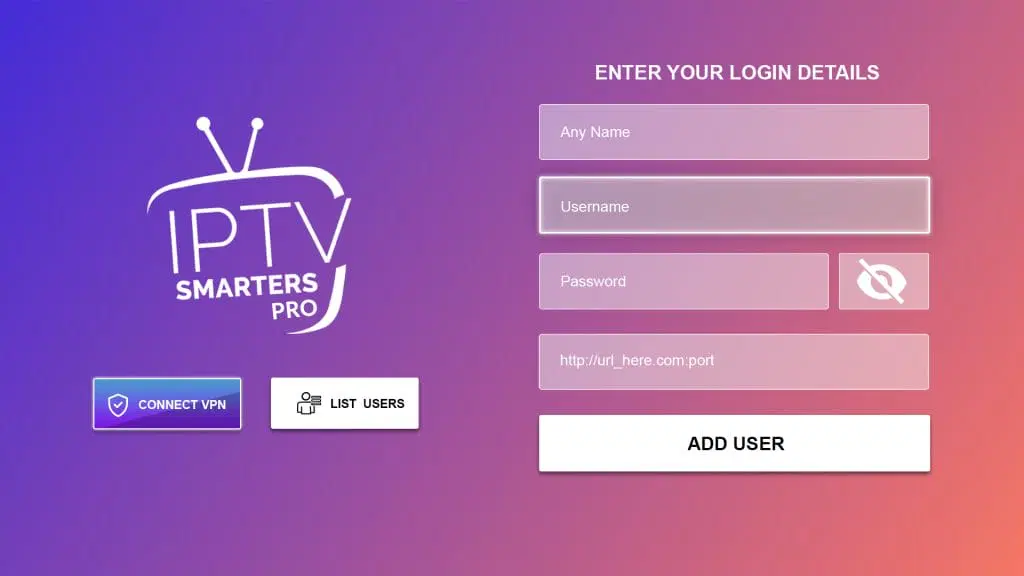
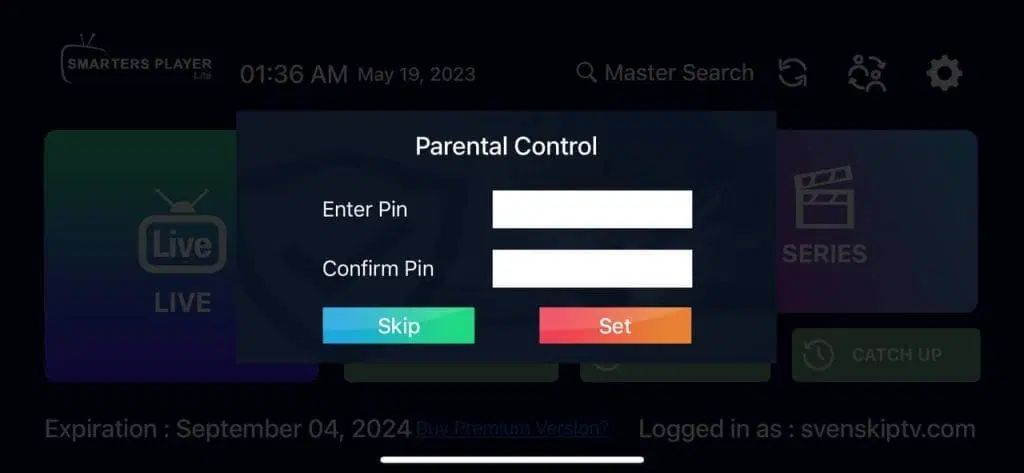
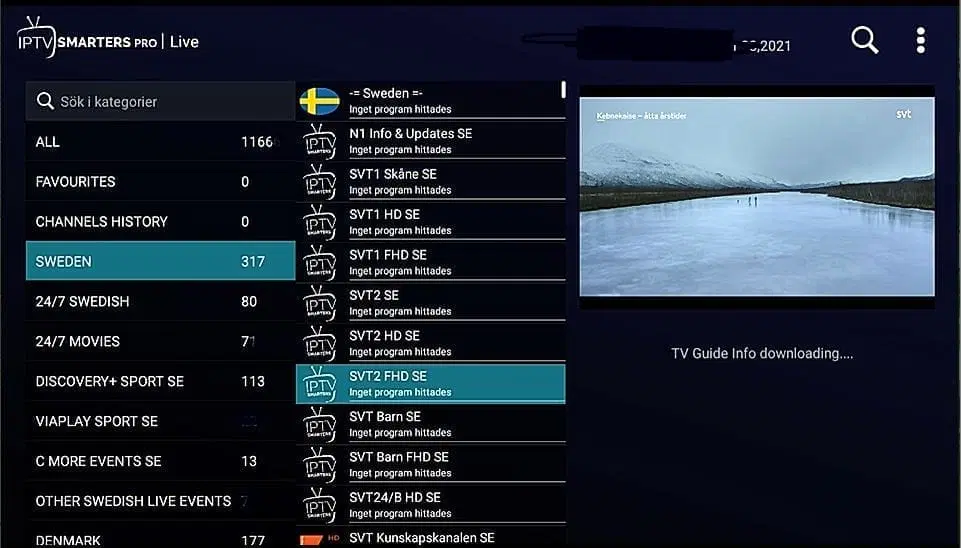
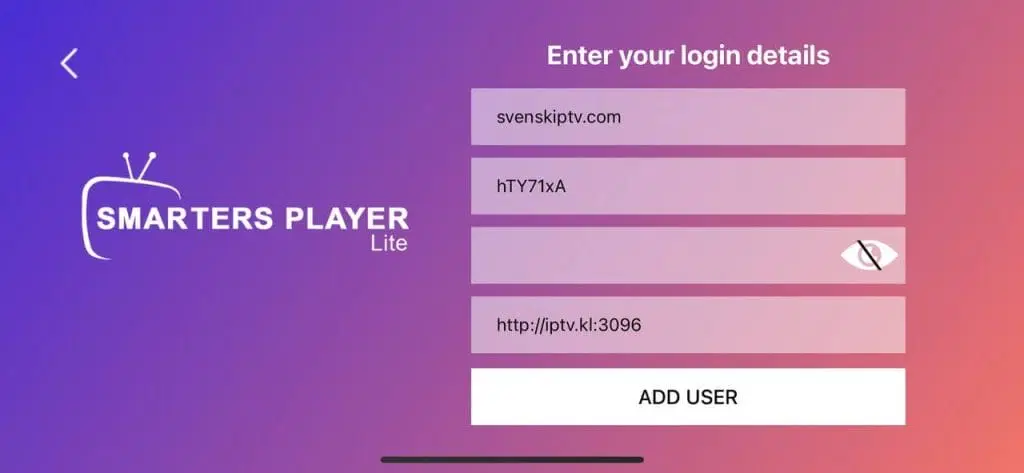
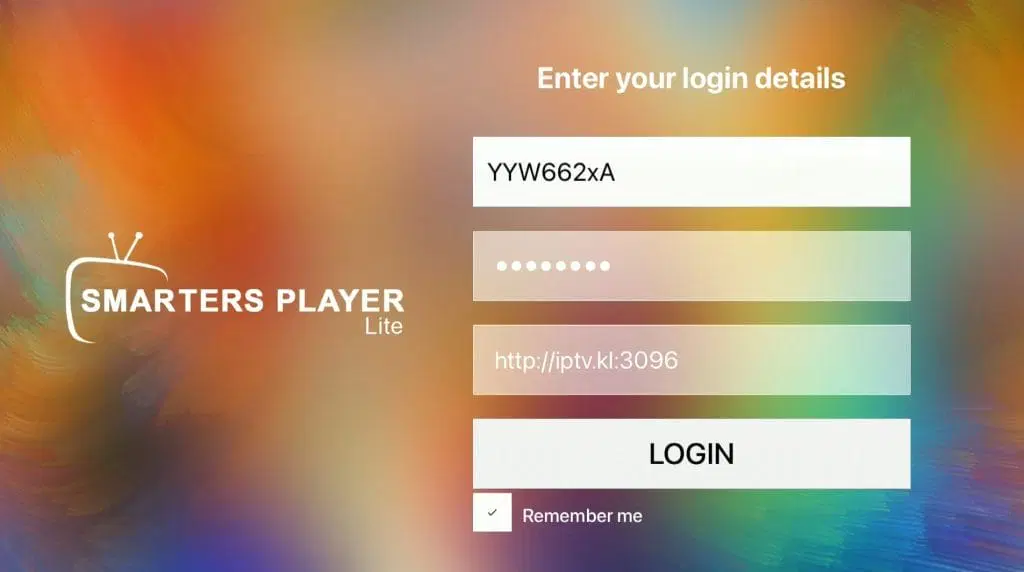
Apparna kan laddas ner från Play Butik och App Store till din enhet.
Ladda endast ner appen från välkända källor, som exempelvis de hemsidor vi länkat till ovan och nedan, eller från App Store eller Play Butik. Detta för att undvika risken att oavsiktligt ladda ner virus om man inte är försiktig.
Ladda ner GSE Smart IPTV till följande enheter genom att trycka på texten nedan:
iPhone & iPad
Android-baserade mobiler & surfplattor
Android-boxar
Smart TV

GSE Smart IPTV PRO med mobilen är en snabb och smidig lösning för den som vill komma igång snabbt. IPTV i mobilen via appen är en enkel lösning för att titta på TV när du är på resande fot. För iPhone rekommenderas istället appen IPTVX, och för Android-baserade mobiler rekommenderas appen IPTV Player.
GSE Smart IPTV PRO med surfplatta är en snabb och smidig lösning för den som vill komma igång snabbt på sin iPad eller Android-baserade surfplatta. IPTV i surfplattan via appen är en enkel lösning för att titta på TV när du är på resande fot. Har du en iOS-enhet (iPad) rekommenderas istället appen IPTVX, och för Android-baserade surfplattor rekommenderas appen IPTV Player.
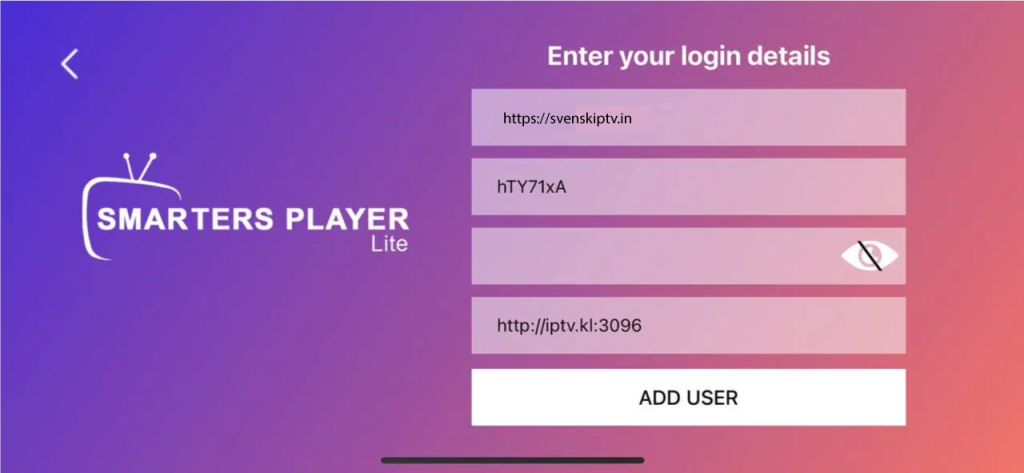
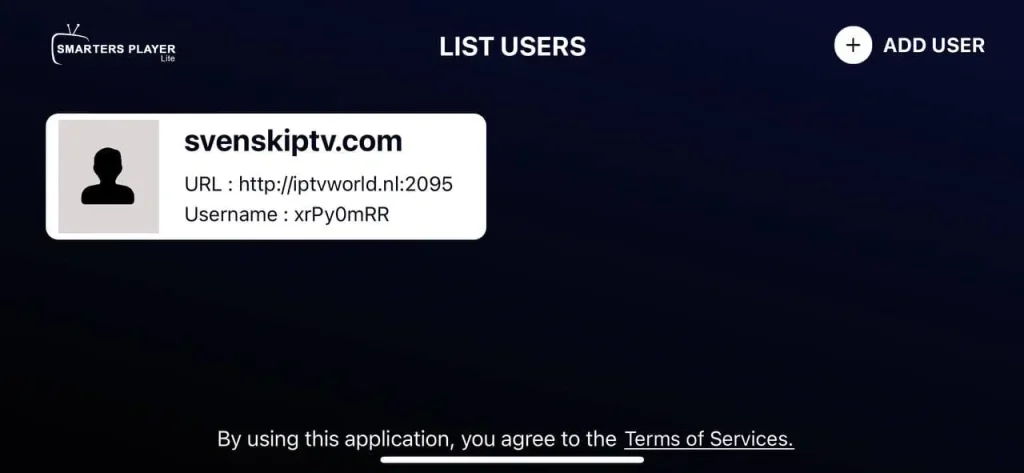
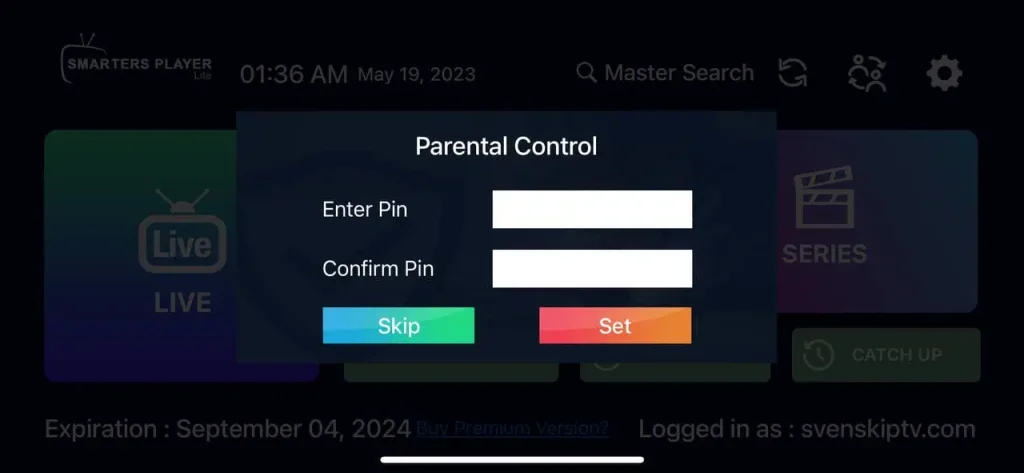
Klart! 
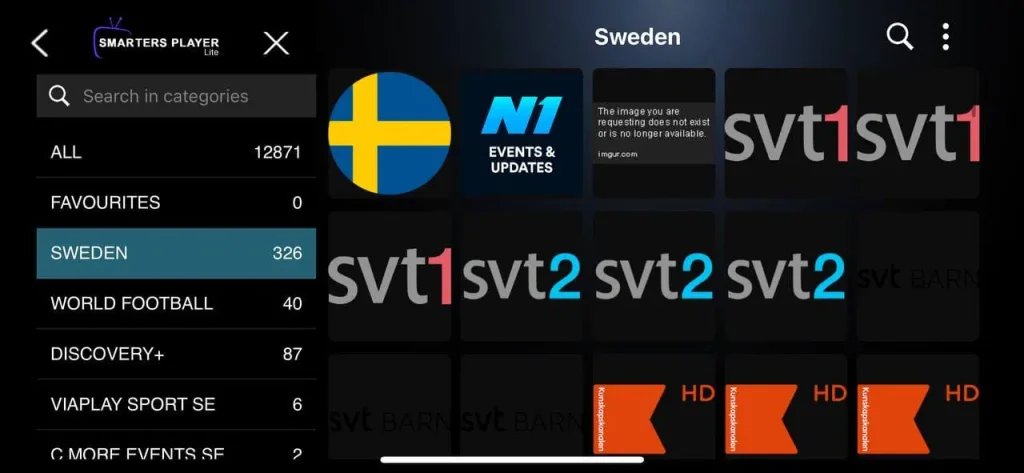
GSE IPTV med Nvidia Shield är en snabb och smidig lösning som är enkel att komma igång med. Trots att appen fungerar bra med din enhet, rekommenderas det att använda en bättre app, som exempelvis Nanomid, för en bättre upplevelse.
GSE Smart IPTV PRO med Android Box fungerar bra att börja med. Trots att appen fungerar fint med din enhet, rekommenderas det att använda en bättre app, som exempelvis Tivimate, då den erbjuder ett bättre gränssnitt och stabilare servrar.
GSE PRO med Xiomi Mi S Box eller Xiomi Mi Stick är tyvärr inte de bästa enheterna för IPTV-tittande jämfört med exempelvis Apple TV. Detta beror på att processorn i båda enheterna inte är lika kraftfull. Det går givetvis att titta på IPTV med Xiomi Mi-enheter, och upplevelsen kan ändå bli bra. Men om du är ute efter en stabilare, smidigare och mer långsiktig lösning, är dessa enheter inte att föredra.

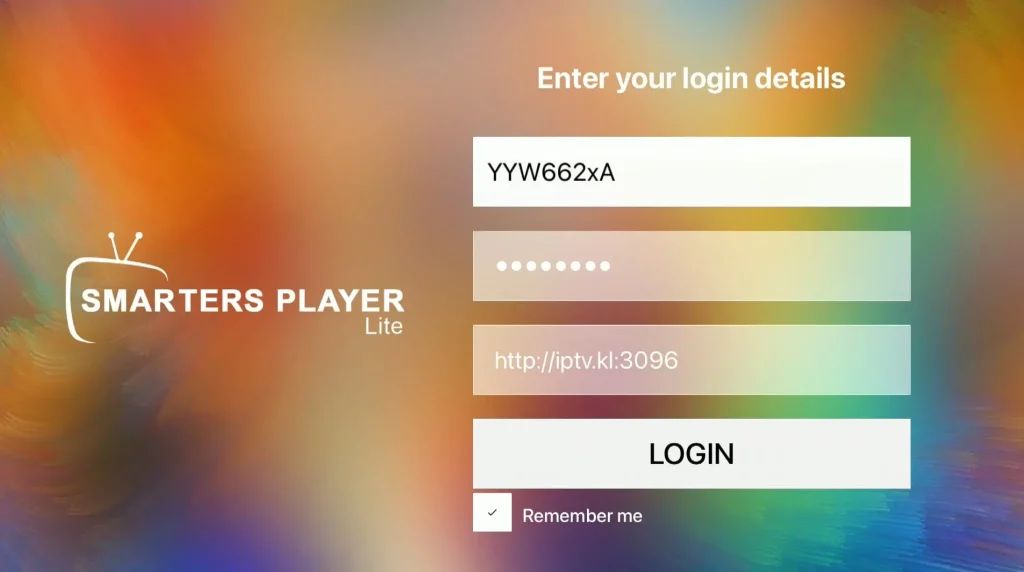
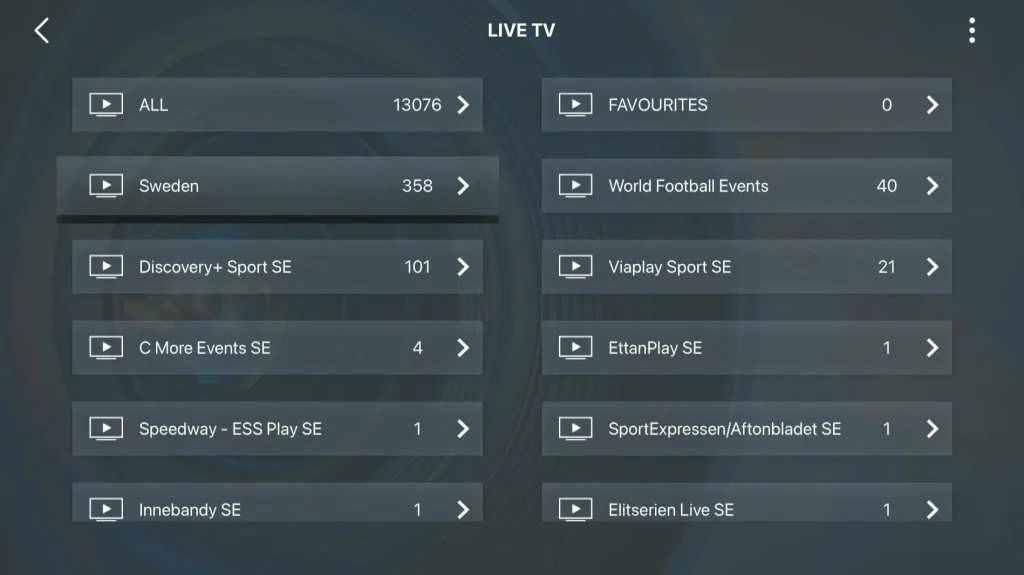
© 2025 SVENSK IPTV. All rights reserved.